发送到智能手机功能
通过在相机上选择影像可将其传输至智能手机。
以下是传输相机上当前显示影像的操作步骤。
- MENU→
 (网络)→[发送到智能手机功能]→[发送影像的尺寸]、[RAW+J传输目标]和[
(网络)→[发送到智能手机功能]→[发送影像的尺寸]、[RAW+J传输目标]和[ 发送目标]→所需设置。
发送目标]→所需设置。 - 在播放画面上显示要传输的影像。
- MENU→
 (网络)→[发送到智能手机功能]→[发送到智能手机]→[这个影像]。
(网络)→[发送到智能手机功能]→[发送到智能手机]→[这个影像]。相机的显示屏上显示QR Code。
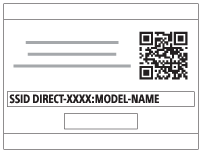
- 还可以通过按
 (发送到智能手机)按钮显示[发送到智能手机功能]画面。
(发送到智能手机)按钮显示[发送到智能手机功能]画面。
- 还可以通过按
- 在智能手机上启动Imaging Edge Mobile并选择[连接新拍摄装置]。
- 当智能手机上显示[使用拍摄装置QR Code连接]画面时,使用智能手机扫描相机的QR Code。读取了QR Code之后,智能手机上将显示[是否连接拍摄装置?]。
- 在智能手机上选择[OK]。
相机和智能手机之间将建立连接,且影像将被传输。
- 通过在[发送到智能手机]中选择[这个影像]以外的设置可一次传输多张影像。
菜单项目详细内容
- 发送到智能手机:
- 选择影像并将其传输到智能手机。([这个影像] / [该组内的所有影像] / [该日期的全部影像] / [该日期的所有影像(
 )] / [该日期的所有影像(
)] / [该日期的所有影像( )] / [多个影像])
)] / [多个影像]) -
- 根据在相机上选择的观看模式的不同,所显示的选项可能会有所不同。
- 如果选择[多个影像],用控制拨轮的中央选择所需影像,然后按MENU→[确定]。
- 发送影像的尺寸:
- 选择要传输到智能手机的影像文件的大小。可传输原始尺寸的 JPEG文件或相当于2M的JPEG文件。([原始]/[2M])
- RAW+J传输目标:
- 当在[
 文件格式]设为[RAW&JPEG]的情况下拍摄了影像时,选择要传输到智能手机的影像的文件类型。([仅JPEG] / [仅RAW] / [RAW&JPEG])
文件格式]设为[RAW&JPEG]的情况下拍摄了影像时,选择要传输到智能手机的影像的文件类型。([仅JPEG] / [仅RAW] / [RAW&JPEG]) -
 发送目标:
发送目标:
- 设定在将动态影像传输到智能手机时,是传输低比特率的proxy动态影像,还是高比特率的原始动态影像。([仅Proxy] / [仅原始] / [Proxy & 原始])
提示
- 如果使用QR Code无法将您的智能手机连接到相机,请使用SSID和密码。
注意
- 取决于智能手机,可能无法正常播放传送的动态影像。例如,动态影像可能无法流畅播放,或者可能没有声音。
- 根据静止影像、动态影像、慢动作动态影像或快动作动态影像的格式的不同,可能无法在智能手机上播放。
- 本产品与具有连接权限的设备共享用于传输影像的连接信息。如果想要更改允许连接到本产品的设备,请按照以下步骤重设连接信息。MENU→
 (网络)→[Wi-Fi设置]→[SSID/密码复位]。重设连接信息后,必须重新注册智能手机。
(网络)→[Wi-Fi设置]→[SSID/密码复位]。重设连接信息后,必须重新注册智能手机。 - 当[飞行模式]设为[开]时,无法连接本产品和智能手机。将[飞行模式]设为[关]。
- 为了确保无线LAN连接的安全,我们强烈建议使用具有WPA2安全设置的接入点。连接到没有安全设置的接入点,可能会导致黑客入侵、遭受恶意第三方的访问,或遭遇漏洞攻击。除非有特殊原因,否则我们不建议使用没有安全设置的接入点。